# day14 模块
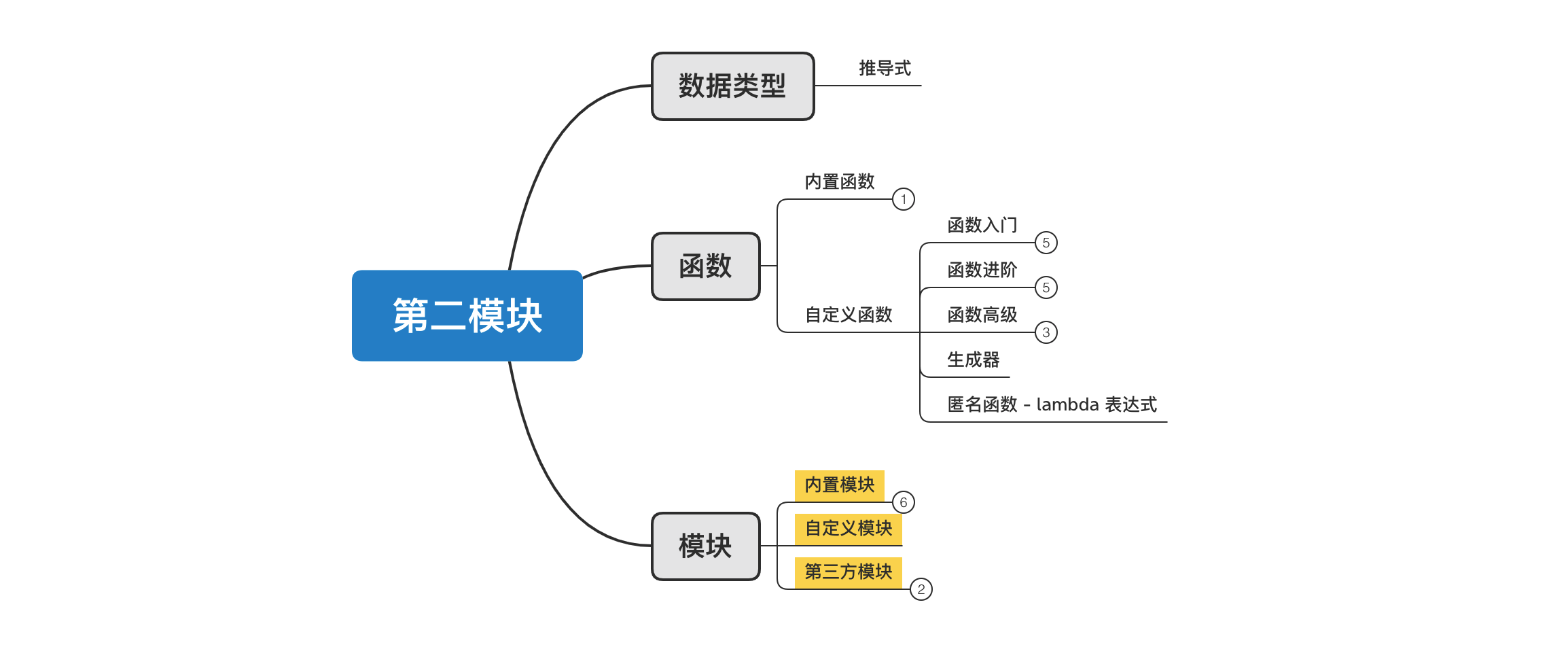
课程目标:掌握Python中常用模块的使用方法。
今日概要:
- 自定义模块(包)
- 第三方模块
- 内置模块【1/2】
# 1. 自定义模块
# 1.1 模块和包
import hashlib
def encrypt(data):
""" 数据加密 """
hash_object = hashlib.md5()
hash_object.update(data.encode('utf-8'))
return hash_object.hexdigest()
user = input("请输入用户名:")
pwd = input("请输入密码:")
md5_password = encrypt(pwd)
message = "用户名:{},密码:{}".format(user, md5_password)
print(message)
在开发简单的程序时,使用一个py文件就可以搞定,如果程序比较庞大,需要些10w行代码,此时为了,代码结构清晰,将功能按照某种规则拆分到不同的py文件中,使用时再去导入即可。另外,当其他项目也需要此项目的某些模块时,也可以直接把模块拿过去使用,增加重用性。
如果按照某个规则进行拆分,发现拆分到 commons.py 中函数太多,也可以通过文件夹来进行再次拆分,例如:
├── commons
│ ├── convert.py
│ ├── page.py
│ └── utils.py
└── run.py
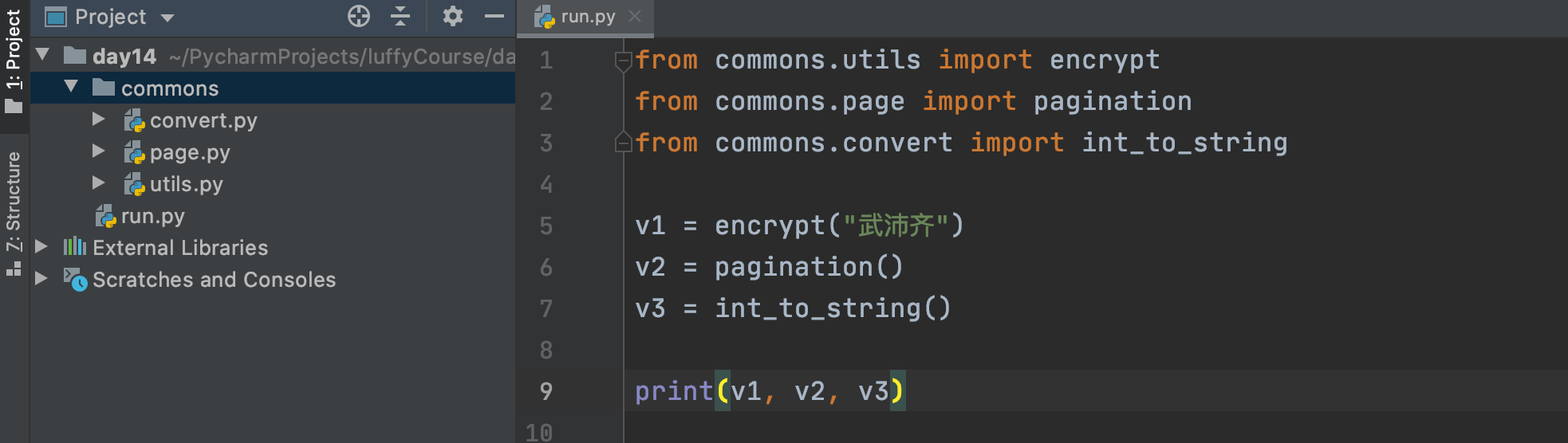
在Python中一般对文件和文件的称呼(很多开发者的平时开发中也有人都称为模块)
- 一个py文件,模块(module)。
- 含多个py文件的文件夹,包(package)。
注意:在包(文件夹)中有一个默认内容为空的__init__.py的文件,一般用于描述当前包的信息(在导入他下面的模块时,也会自动加载)。
- py2必须有,如果没有导入包就会失败。
- py3可有可无。
# 1.2 导入
当定义好一个模块或包之后,如果想要使用其中定义的功能,必须要先导入,然后再能使用。
导入,其实就是将模块或包加载的内存中,以后再去内存中去拿就行。
关于导如时的路径:
在Python内部默认设置了一些路径,导入模块或包时,都会按照指定顺序逐一去特定的路径查找。
import sys
print(sys.path)
[
'当前执行脚本所在的目录', /Users/wupeiqi/PycharmProjects/luffyCourse/day14/bin
/Users/wupeiqi/PycharmProjects/luffyCourse/day14
'/Applications/PyCharm.app/Contents/plugins/python/helpers/pycharm_display',
'/Library/Frameworks/Python.framework/Versions/3.9/lib/python39.zip',
'/Library/Frameworks/Python.framework/Versions/3.9/lib/python3.9',
'/Library/Frameworks/Python.framework/Versions/3.9/lib/python3.9/lib-dynload',
'/Library/Frameworks/Python.framework/Versions/3.9/lib/python3.9/site-packages',
'/Applications/PyCharm.app/Contents/plugins/python/helpers/pycharm_matplotlib_backend'
]
想要导入任意的模块和包,都必须写在如下路径下,才能被找到。
也可以自动手动在sys.path中添加指定路径,然后再导入可以,例如:
import sys
sys.path.append("路径A")
import xxxxx # 导入路径A下的一个xxxxx.py文件
- 你以后写模块名称时,千万不能和内置和第三方的同名(新手容易犯错误)。
- 项目执行文件一般都在项目根目录,如果执行文件嵌套的内存目录,就需要自己手动在sys.path中添加路径。
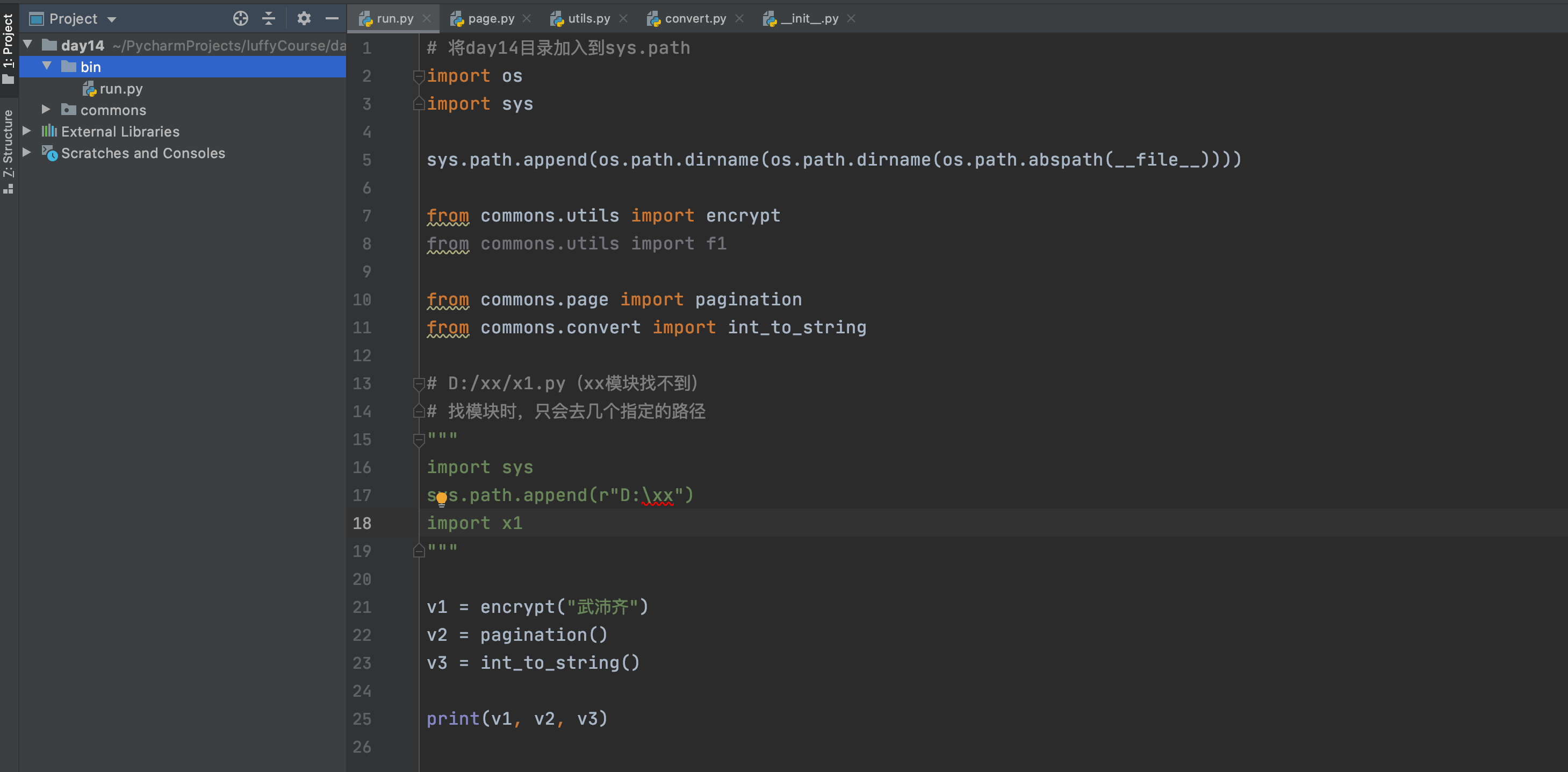
- pycharm中默认会将项目目录加入到sys.path中
关于导入的方式:
导入本质上是将某个文件中的内容先加载到内存中,然后再去内存中拿过来使用。而在Python开发中常用的导入的方式有2类方式,每类方式都也多种情况。
第一类:import xxxx(开发中,一般多用于导入sys.path目录下的一个py文件)
模块级别
├── commons │ ├── __init__.py │ ├── convert.py │ ├── page.py │ ├── tencent │ │ ├── __init__.py │ │ ├── sms.py │ │ └── wechat.py │ └── utils.py ├── many.py └── run.py
包级别
├── commons │ ├── __init__.py │ ├── convert.py │ ├── page.py │ └── utils.py ├── third │ ├── __init__.py │ ├── ali │ │ └── oss.py │ └── tencent │ ├── __init__.py │ ├── __pycache__ │ ├── sms.py │ └── wechat.py └── run.py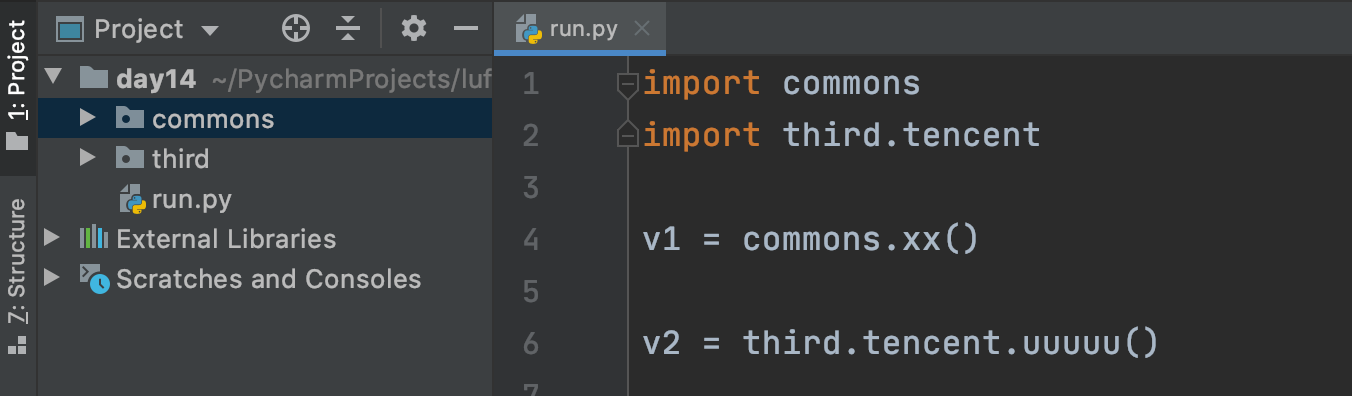
第二类:from xxx import xxx 【常用】,一般适用于多层嵌套和导入模块中某个成员的情况。
成员级别
├── commons │ ├── __init__.py │ ├── convert.py │ ├── page.py │ └── utils.py ├── many.py └── run.py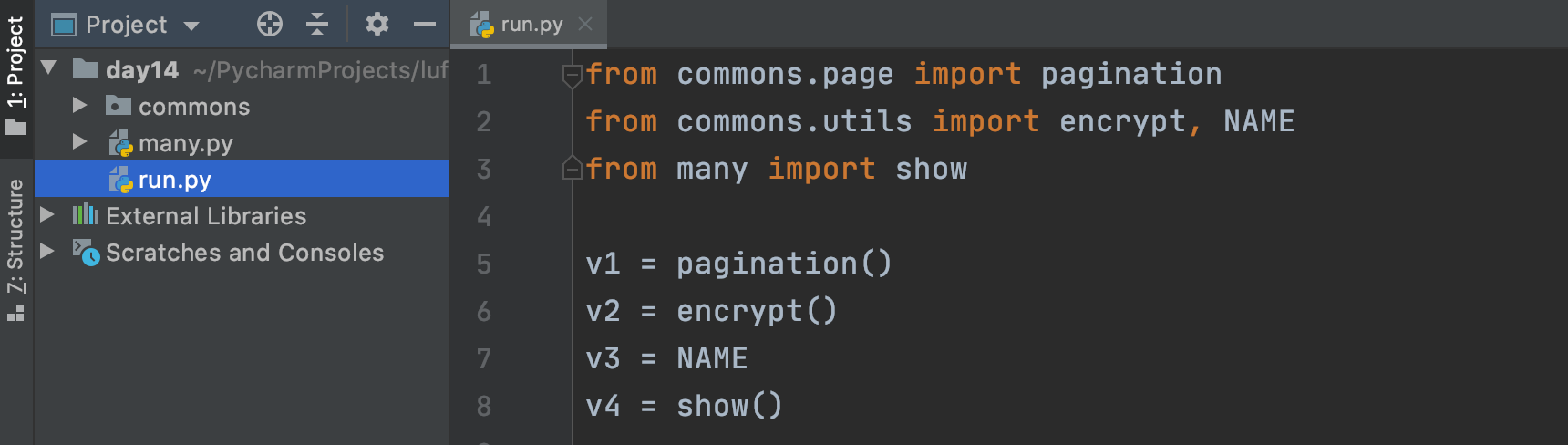
提示:基于from模式也可以支持
from many import *,即:导入一个模块中所有的成员(可能会重名,所以用的少)。模块级别
├── commons │ ├── __init__.py │ ├── convert.py │ ├── page.py │ └── utils.py ├── many.py └── run.py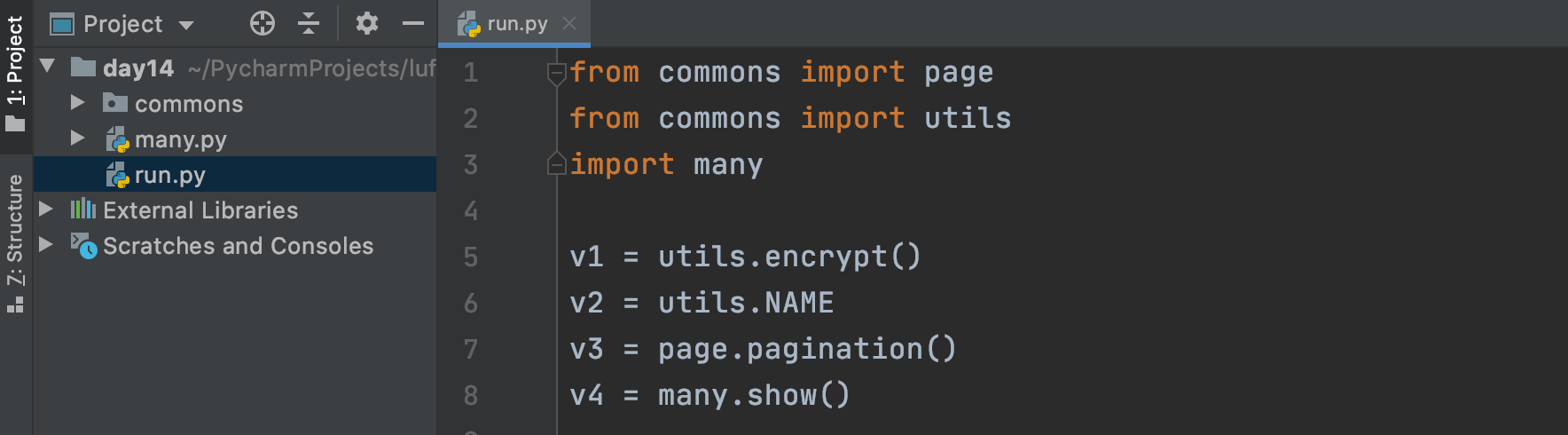
包级别
├── commons │ ├── __init__.py │ ├── convert.py │ ├── page.py │ ├── tencent │ │ ├── __init__.py │ │ ├── sms.py │ │ └── wechat.py │ └── utils.py ├── many.py └── run.py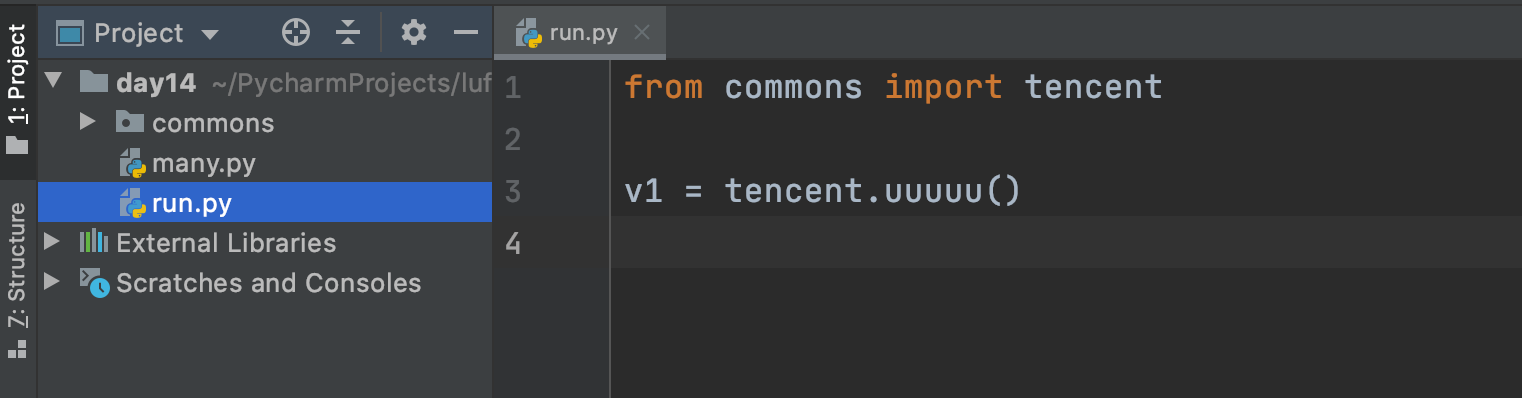
# 1.3 相对导入
在导入模块时,对于 from xx import xx这种模式,还支持相对到导入。例如:
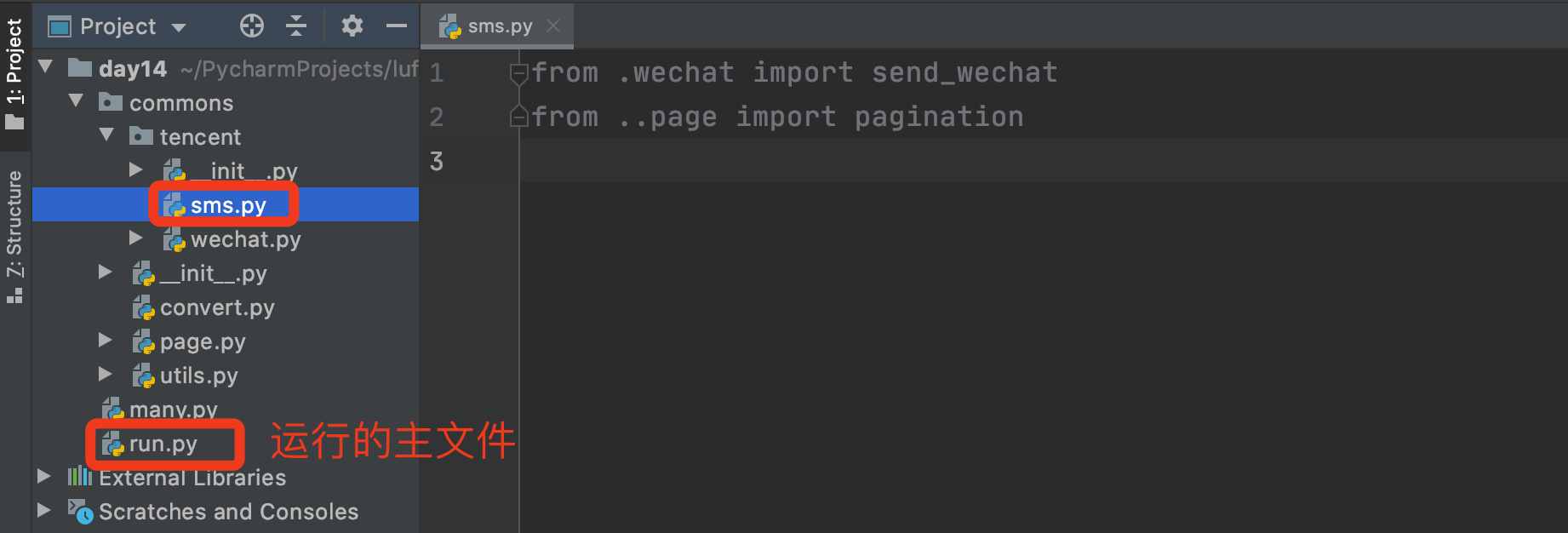
切记,相对导入只能用在包中的py文件中(即:嵌套在文件中的py文件才可以使用,项目根目录下无法使用)。
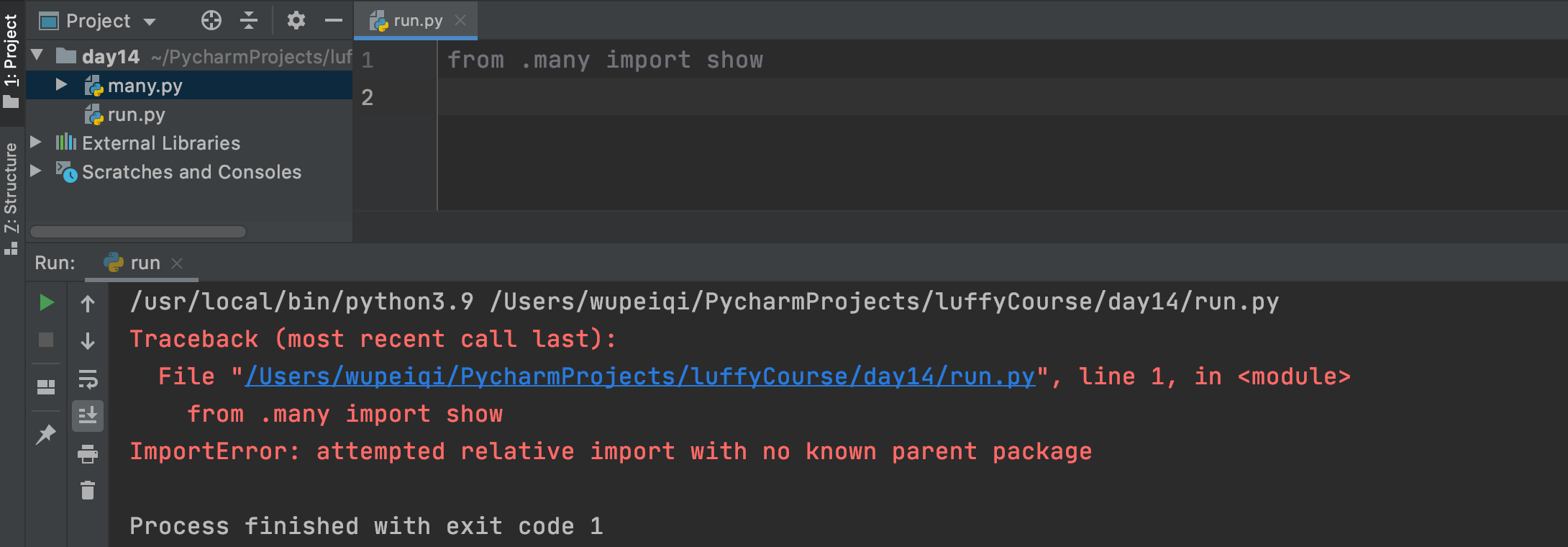
# 1.4 导入别名
如果项目中导入 成员/模块/包 有重名,那么后导入的会覆盖之前导入,为了避免这种情况的发生,Python支持重命名,即:
from xxx.xxx import xx as xo
import x1.x2 as pg
除此之外,有了as的存在,让 import xx.xxx.xxxx.xxx 在调用执行时,会更加简单(不常用,了解即可)。
原来
import commons.page v1 = commons.page.pagination()现在
import commons.page as pg v1 = pg.pagination()
# 1.5 主文件
执行一个py文件时
__name__ = "__main__"导入一个py文件时
__name__ = "模块名"
主文件,其实就是在程序执行的入口文件,例如:
├── commons
│ ├── __init__.py
│ ├── convert.py
│ ├── page.py
│ ├── tencent
│ │ ├── __init__.py
│ │ ├── sms.py
│ │ └── wechat.py
│ └── utils.py
├── many.py
└── run.py
我们通常是执行 run.py 去运行程序,其他的py文件都是一些功能代码。当我们去执行一个文件时,文件内部的 __name__变量的值为 __main__,所以,主文件经常会看到:
import many
from commons import page
from commons import utils
def start():
v1 = many.show()
v2 = page.pagination()
v3 = utils.encrypt()
if __name__ == '__main__':
start()
只有是以主文件的形式运行此脚本时start函数才会执行,被导入时则不会被执行。
# 小结
模块和包的区别
导入模块的两种方式:
import xx from xxx import xxx相对导入,需要有包名称。
模块重名可以通过as取别名。
执行py文件时,内部
__name__=="__main__",导入模块时,被导入的模块__name__="模块名"在项目开发中,一般在主文件中会写上 main (主文件标记,不是绝对的,因为其他文件在开发调试时候有时候也可能有main)。
# 2. 第三方模块
Python内部提供的模块有限,所以在平时在开发的过程中,经常会使用第三方模块。
而第三方模块必须要先安装才能可以使用,下面介绍常见的3中安装第三方模块的方式。
其实,使用第三方模块的行为就是去用别人写好并开源出来的py代码,这样自己拿来就用,不必重复造轮子了。。。。
# 2.1 pip(最常用)
这是Python中最最最常用的安装第三方模块的方式。
pip其实是一个第三方模块包管理工具,默认安装Python解释器时自动会安装,默认目录:
MAC系统,即:Python安装路径的bin目录下
/Library/Frameworks/Python.framework/Versions/3.9/bin/pip3
/Library/Frameworks/Python.framework/Versions/3.9/bin/pip3.9
Windows系统,即:Python安装路径的scripts目录下
C:\Python39\Scripts\pip3.exe
C:\Python39\Scripts\pip3.9.exe
提示:为了方便在终端运行pip管理工具,我们也会把它所在的路径添加到系统环境变量中。
pip3 install 模块名称
如果你的电脑上某个写情况没有找到pip,也可以自己手动安装:
下载
get-pip.py文件,到任意目录地址:https://bootstrap.pypa.io/get-pip.py打开终端进入目录,用Python解释器去运行已下载的
get-pip.py文件即刻安装成功。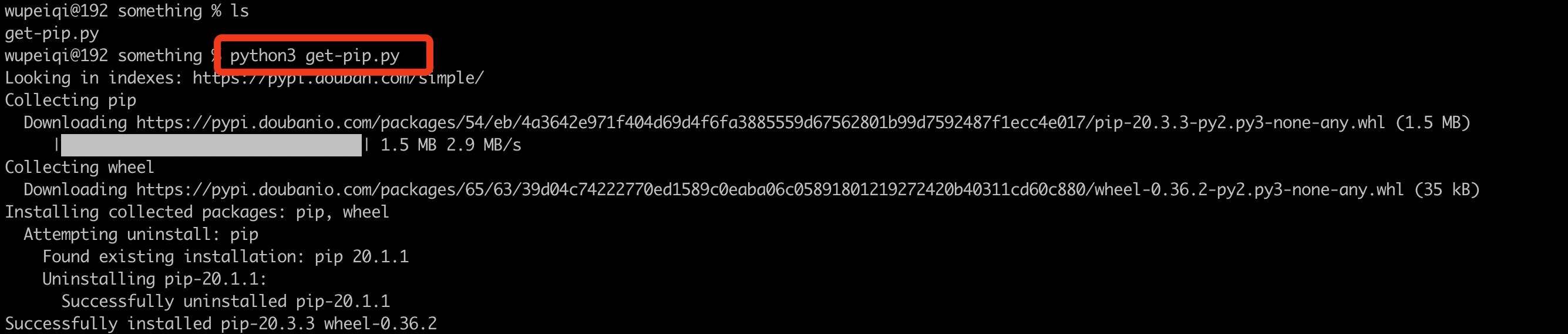
使用pip去安装第三方模块也非常简单,只需要在自己终端执行:pip install 模块名称 即可。
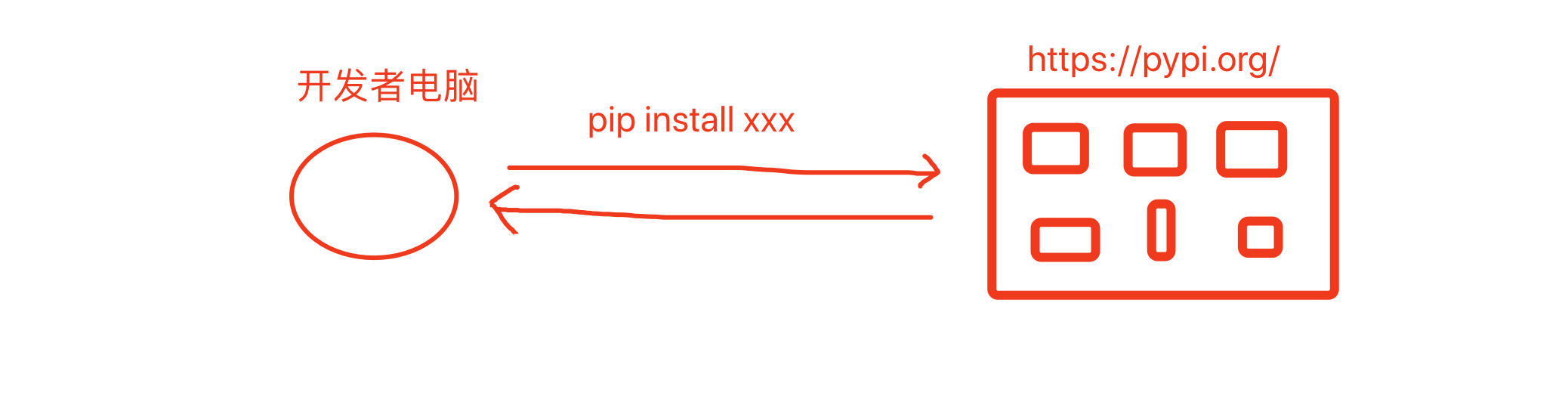

默认安装的是最新的版本,如果想要指定版本:
pip3 install 模块名称==版本
例如:
pip3 install django==2.2
# 2.1.1 pip更新
上图的黄色字体提示:目前我电脑上的pip是20.2.3版本,最新的是 20.3.3 版本,如果想要升级为最新的版本,可以在终端执行他提示的命令:
/Library/Frameworks/Python.framework/Versions/3.9/bin/python3.9 -m pip install --upgrade pip
注意:根据自己电脑的提示命令去执行,不要用我这里的提示命令哈。
# 2.1.2 豆瓣源
pip默认是去 https://pypi.org 去下载第三方模块(本质上就是别人写好的py代码),国外的网站速度会比较慢,为了加速可以使用国内的豆瓣源。
一次性使用
pip3.9 install 模块名称 -i https://pypi.douban.com/simple/永久使用
配置
# 在终端执行如下命令 pip3.9 config set global.index-url https://pypi.douban.com/simple/ # 执行完成后,提示在我的本地文件中写入了豆瓣源,以后再通过pip去安装第三方模块时,就会默认使用豆瓣源了。 # 自己以后也可以打开文件直接修改源地址。 Writing to /Users/wupeiqi/.config/pip/pip.conf使用
pip3.9 install 模块名称
写在最后,也还有其他的源可供选择(豆瓣应用广泛)。
阿里云:http://mirrors.aliyun.com/pypi/simple/
中国科技大学:https://pypi.mirrors.ustc.edu.cn/simple/
清华大学:https://pypi.tuna.tsinghua.edu.cn/simple/
中国科学技术大学:http://pypi.mirrors.ustc.edu.cn/simple/
# 2.2 源码
如果要安装的模块在pypi.org中不存在 或 因特殊原因无法通过pip install 安装时,可以直接下载源码,然后基于源码安装,例如:
下载requests源码(压缩包zip、tar、tar.gz)并解压。
下载地址:https://pypi.org/project/requests/#files进入目录
执行编译和安装命令
python3 setup.py build python3 setup.py install

# 2.3 wheel
wheel是Python的第三方模块包的文件格式的一种,我们也可以基于wheel去安装一些第三方模块。
安装wheel格式支持,这样pip再安装第三方模块时,就可以处理wheel格式的文件了。
pip3.9 install wheel下载第三方的包(wheel格式),例如:https://pypi.org/project/requests/#files
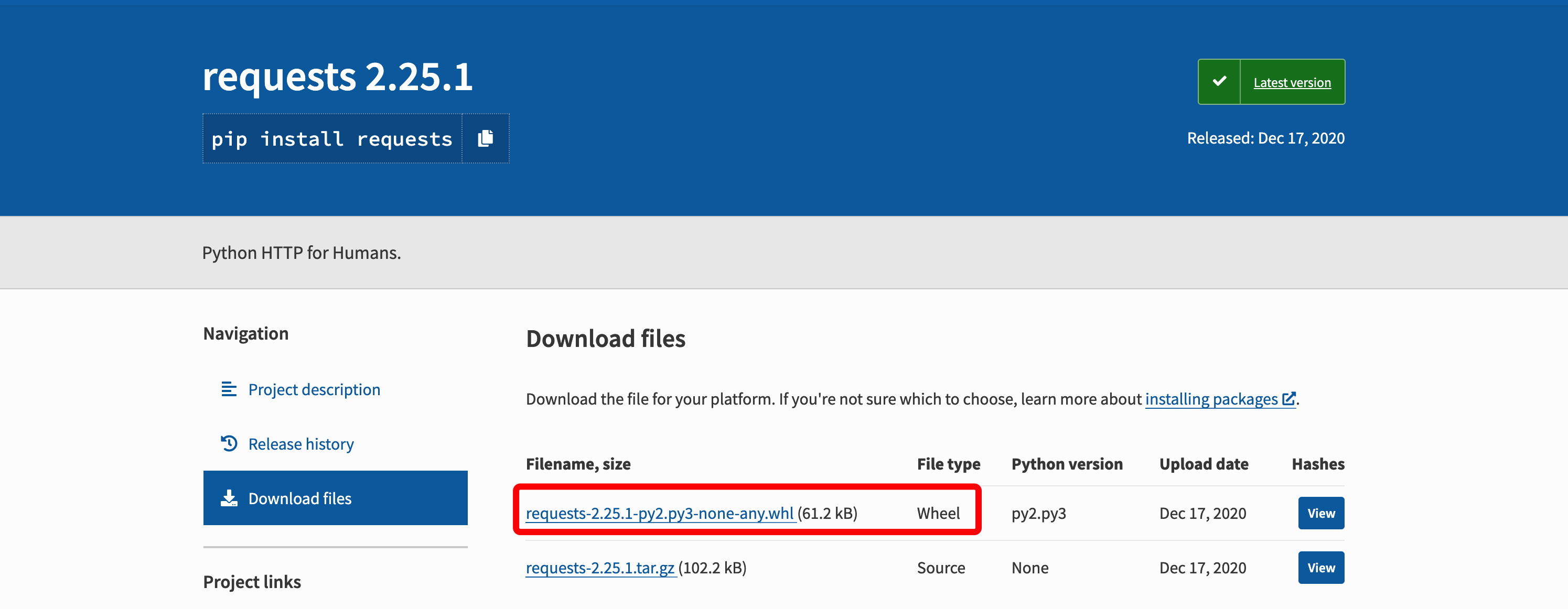
进入下载目录,在终端基于pip直接安装
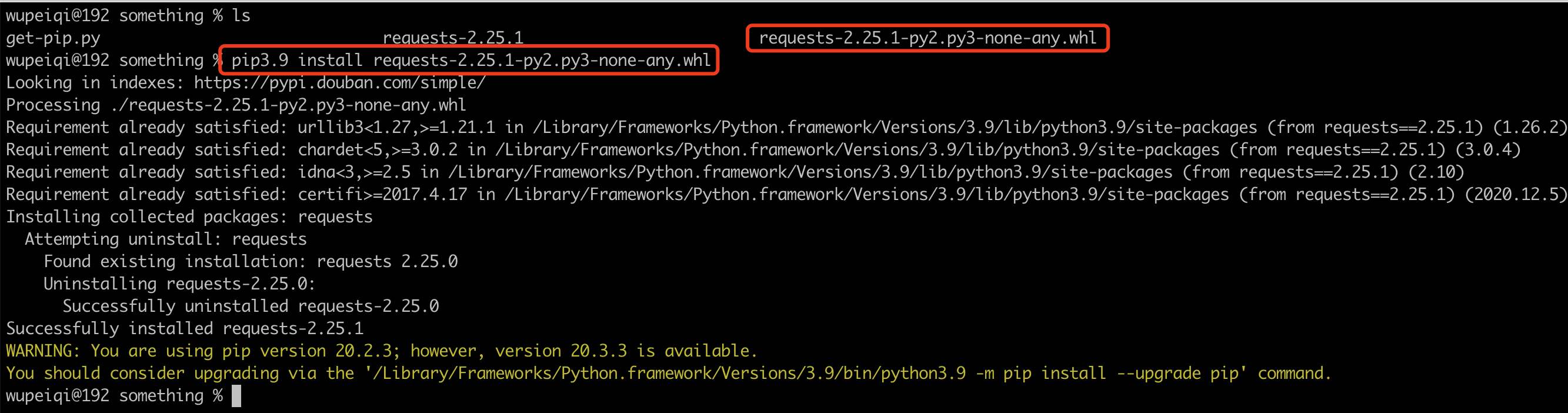
无论通过什么形式去安装第三方模块,默认模块的安装路径在:
Max系统:
/Library/Frameworks/Python.framework/Versions/3.9/lib/python3.9/site-packages
Windows系统:
C:\Python39\Lib\site-packages\
提醒:这个目录在sys.path中,所以我们直接在代码中直接导入下载的第三方包是没问题的。
# 3.内置模块(一)
Python内置的模块有很多,我们也已经接触了不少相关模块,接下来咱们就来做一些汇总和介绍。
内置模块有很多 & 模块中的功能也非常多,我们是没有办法注意全局给大家讲解,在此我会整理出项目开发最常用的来进行讲解。
# 3.1 os
import os
# 1. 获取当前脚本绝对路径
"""
abs_path = os.path.abspath(__file__)
print(abs_path)
"""
# 2. 获取当前文件的上级目录
"""
base_path = os.path.dirname( os.path.dirname(路径) )
print(base_path)
"""
# 3. 路径拼接
"""
p1 = os.path.join(base_path, 'xx')
print(p1)
p2 = os.path.join(base_path, 'xx', 'oo', 'a1.png')
print(p2)
"""
# 4. 判断路径是否存在
"""
exists = os.path.exists(p1)
print(exists)
"""
# 5. 创建文件夹
"""
os.makedirs(路径)
"""
"""
path = os.path.join(base_path, 'xx', 'oo', 'uuuu')
if not os.path.exists(path):
os.makedirs(path)
"""
# 6. 是否是文件夹
"""
file_path = os.path.join(base_path, 'xx', 'oo', 'uuuu.png')
is_dir = os.path.isdir(file_path)
print(is_dir) # False
folder_path = os.path.join(base_path, 'xx', 'oo', 'uuuu')
is_dir = os.path.isdir(folder_path)
print(is_dir) # True
"""
# 7. 删除文件或文件夹
"""
os.remove("文件路径")
"""
"""
path = os.path.join(base_path, 'xx')
shutil.rmtree(path)
"""
- listdir,查看目录下所有的文件
- walk,查看目录下所有的文件(含子孙文件)
import os
"""
data = os.listdir("/Users/wupeiqi/PycharmProjects/luffyCourse/day14/commons")
print(data)
# ['convert.py', '__init__.py', 'page.py', '__pycache__', 'utils.py', 'tencent']
"""
"""
要遍历一个文件夹下的所有文件,例如:遍历文件夹下的所有mp4文件
"""
data = os.walk("/Users/wupeiqi/Documents/视频教程/路飞Python/mp4")
for path, folder_list, file_list in data:
for file_name in file_list:
file_abs_path = os.path.join(path, file_name)
ext = file_abs_path.rsplit(".",1)[-1]
if ext == "mp4":
print(file_abs_path)
# 3.2 shutil
import shutil
# 1. 删除文件夹
"""
path = os.path.join(base_path, 'xx')
shutil.rmtree(path)
"""
# 2. 拷贝文件夹
"""
shutil.copytree("/Users/wupeiqi/Desktop/图/csdn/","/Users/wupeiqi/PycharmProjects/CodeRepository/files")
"""
# 3.拷贝文件
"""
shutil.copy("/Users/wupeiqi/Desktop/图/csdn/WX20201123-112406@2x.png","/Users/wupeiqi/PycharmProjects/CodeRepository/")
shutil.copy("/Users/wupeiqi/Desktop/图/csdn/WX20201123-112406@2x.png","/Users/wupeiqi/PycharmProjects/CodeRepository/x.png")
"""
# 4.文件或文件夹重命名
"""
shutil.move("/Users/wupeiqi/PycharmProjects/CodeRepository/x.png","/Users/wupeiqi/PycharmProjects/CodeRepository/xxxx.png")
shutil.move("/Users/wupeiqi/PycharmProjects/CodeRepository/files","/Users/wupeiqi/PycharmProjects/CodeRepository/images")
"""
# 5. 压缩文件
"""
# base_name,压缩后的压缩包文件
# format,压缩的格式,例如:"zip", "tar", "gztar", "bztar", or "xztar".
# root_dir,要压缩的文件夹路径
"""
# shutil.make_archive(base_name=r'datafile',format='zip',root_dir=r'files')
# 6. 解压文件
"""
# filename,要解压的压缩包文件
# extract_dir,解压的路径
# format,压缩文件格式
"""
# shutil.unpack_archive(filename=r'datafile.zip', extract_dir=r'xxxxxx/xo', format='zip')
# 3.3 sys
import sys
# 1. 获取解释器版本
"""
print(sys.version)
print(sys.version_info)
print(sys.version_info.major, sys.version_info.minor, sys.version_info.micro)
"""
# 2. 导入模块路径
"""
print(sys.path)
"""
- argv,执行脚本时,python解释器后面传入的参数
import sys
print(sys.argv)
# [
# '/Users/wupeiqi/PycharmProjects/luffyCourse/day14/2.接受执行脚本的参数.py'
# ]
# [
# "2.接受执行脚本的参数.py"
# ]
# ['2.接受执行脚本的参数.py', '127', '999', '666', 'wupeiqi']
# 例如,请实现下载图片的一个工具。
def download_image(url):
print("下载图片", url)
def run():
# 接受用户传入的参数
url_list = sys.argv[1:]
for url in url_list:
download_image(url)
if __name__ == '__main__':
run()
# 3.4 random
import random
# 1. 获取范围内的随机整数
v = random.randint(10, 20)
print(v)
# 2. 获取范围内的随机小数
v = random.uniform(1, 10)
print(v)
# 3. 随机抽取一个元素
v = random.choice([11, 22, 33, 44, 55])
print(v)
# 4. 随机抽取多个元素
v = random.sample([11, 22, 33, 44, 55], 3)
print(v)
# 5. 打乱顺序
data = [1, 2, 3, 4, 5, 6, 7, 8, 9]
random.shuffle(data)
print(data)
# 3.5 hashlib
import hashlib
hash_object = hashlib.md5()
hash_object.update("武沛齐".encode('utf-8'))
result = hash_object.hexdigest()
print(result)
import hashlib
hash_object = hashlib.md5("iajfsdunjaksdjfasdfasdf".encode('utf-8'))
hash_object.update("武沛齐".encode('utf-8'))
result = hash_object.hexdigest()
print(result)
# 3.6 configparser
见:day09
# 3.7 xml
见:day09
# 总结
模块和包的区别
了解如何导入模块
- 路径
- 导入方式
导入模块时一般要遵循的规范【补充】
注释:文件顶部或init文件中。
在文件顶部导入
有规则导入,并用空行分割。
# 先内置模块 # 再第三方模块 # 最后自定义模块import os import sys import random import hashlib import requests import openpyxl from commons.utils import encrypt
第三方模块安装的方法
常见内置模块
# 作业
- 自己去网上搜索如何基于Python计算mp4视频的时长,最终实现用代码统计某个文件夹下所有mp4的时长。